要在Teams中导入团队文件,首先确保文件已准备好。进入相关频道或聊天,在“文件”选项卡下点击“上传”按钮,选择从本地设备或云端(如OneDrive)上传文件。上传后的文件将自动保存在SharePoint文档库或OneDrive中,并可在Teams中查看、共享和协作编辑。团队成员可以实时同步文件内容,确保信息保持最新。
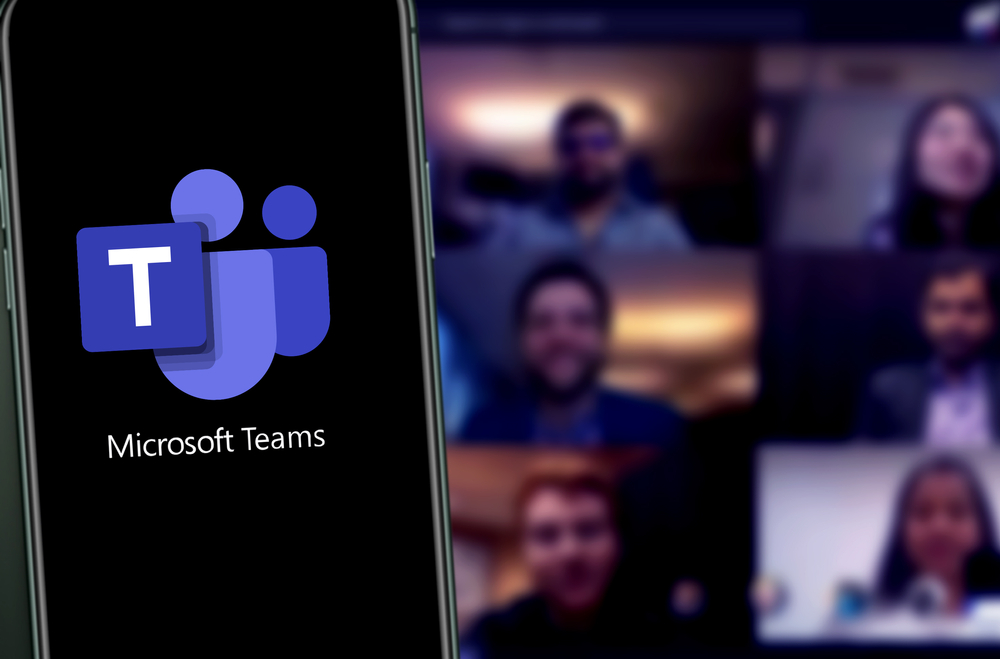
导入团队文件后的管理
如何分类和整理团队文件
-
根据项目和部门分类文件:导入团队文件后,最重要的第一步是对文件进行分类,以便管理和查找。你可以根据不同的项目、部门或任务创建文件夹。例如,对于一个软件开发团队,可以创建“开发文档”、“测试报告”和“设计稿”三个不同的文件夹。在每个文件夹中存储与该项目或任务相关的所有文件,这样可以确保团队成员在需要时能够快速找到相关文件,避免无序的文件堆积和混乱。
-
使用标签和关键字进行文件标记:除了传统的文件夹分类外,使用标签和关键字也是整理团队文件的有效方式。Teams下载支持为文件添加标签,方便团队成员通过关键字搜索快速找到所需内容。例如,你可以为文件添加“重要”、“待审核”或“已完成”等标签,便于大家快速识别文件状态。通过合理的标签设置,团队成员可以更加高效地管理和访问文件,避免文件堆积造成的不必要混乱。
-
设置文件命名规范:为了进一步提高文件管理的效率,团队应制定统一的文件命名规范。每个文件名称应清晰明了,能够准确反映文件内容。例如,文件名可以包含项目名称、日期、文件类型等信息,如“项目A_2025年01月报告_初稿.docx”。通过这种命名规则,团队成员在浏览文件夹时可以直观地了解文件内容和版本,避免重复上传或使用过时的文件。
设置文件权限和访问控制
-
定义文件访问权限:在Teams中,管理员可以根据团队成员的角色设定不同的文件访问权限。例如,项目经理可能需要对文件具有“编辑”和“共享”权限,而普通成员可能仅有“查看”权限。通过设置权限,可以确保文件只对相关人员开放,避免未经授权的人员访问或修改重要的文件内容。通过这种方式,确保每个文件的隐私和机密性得到保护。
-
使用组和团队管理访问控制:Teams支持基于团队和群组进行文件访问控制。管理员可以根据团队的性质为文件夹或文件设置不同的访问级别。比如,某些机密文件可能只允许高级管理人员访问,而其他团队成员则无法查看。这种访问控制策略帮助管理文件的使用权限,并确保文件数据在团队内部得以有效保护。
-
设置外部共享权限:有时,团队需要与外部合作伙伴共享文件。在这种情况下,可以通过设置外部共享权限来管理共享的安全性。管理员可以选择是否允许将文件共享给外部人员,并可限制外部人员的操作权限(如只读权限或编辑权限)。通过细化共享权限,团队能够在共享文件时保持控制权,防止文件泄露或误用。
定期检查文件更新和修改记录
-
启用版本控制功能:Teams支持文件的版本控制功能,可以帮助团队追踪文件的历史版本。每次文件修改后,Teams会保存一个新的版本,并记录修改者、修改时间等信息。通过查看文件的版本历史,团队成员可以轻松查找到某个文件的早期版本,并在必要时恢复。版本控制是管理文件修改历史的有效工具,能够防止因误操作而丢失重要内容。
-
定期审查文件更新和修改情况:团队应定期审查文件的更新和修改记录,确保文件的内容始终是最新的。这不仅能避免由于多人同时编辑文件导致的冲突,还可以确保团队成员对文件内容的更改保持一致。管理员可以设置定期提醒,提醒团队成员更新文件或审查重要文件的修改情况。这种审查机制有助于提高团队的协作效率,减少重复工作和信息混乱。
-
跟踪文件修改者和修改内容:在团队中,文件的修改者和修改内容应当清晰记录,以便追溯和管理。通过Teams的“活动”功能,管理员和团队成员可以查看每个文件的修改者、修改时间以及修改内容。这样的功能确保每次文件修改都能够被跟踪和审核,防止未经授权的更改或重要内容被篡改。如果发现问题,可以及时采取措施修正。
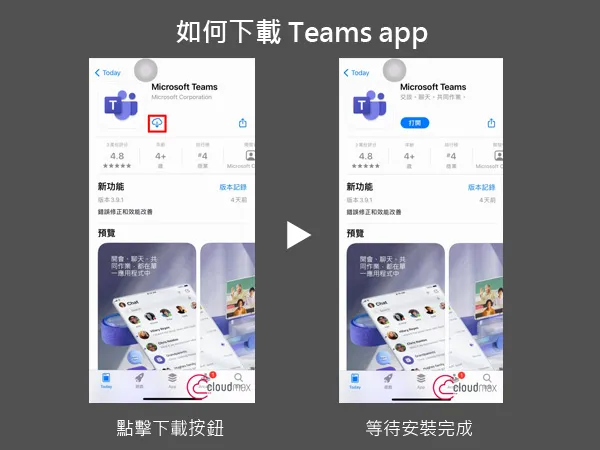
通过Teams与其他平台共享文件
与Outlook和SharePoint同步文件
-
与Outlook同步文件:Microsoft Teams与Outlook的集成使得文件共享变得更加便捷。当你在Teams中创建或接收到文件时,可以直接将这些文件分享至Outlook进行邮件传输或存储。Outlook和Teams之间的同步确保文件在两个平台上都能被实时访问。例如,在Teams中发送的文件会自动同步到Outlook邮件中,你可以通过邮件附件直接查看或下载文件。通过这种无缝同步,团队成员无需在不同平台之间切换,即可访问相关文件,确保高效协作。
-
利用SharePoint同步文件:SharePoint作为Microsoft 365的文件管理和共享平台,与Teams有着密切的集成。在Teams中创建的文件和文件夹可以自动保存至SharePoint文档库,并且可以通过Teams直接访问。通过SharePoint进行文件同步,团队成员可以在多个设备和平台上访问这些文件,并确保文件版本的统一和最新。管理员也可以设置文件权限,确保文件在SharePoint中得到正确的保护和共享。
-
实现跨平台文件共享:Teams和SharePoint、Outlook的同步功能不仅适用于团队内部,还可以方便地与外部系统集成。例如,通过SharePoint,文件可以与非Microsoft平台共享,如Google Drive或Dropbox等,使得跨平台共享文件变得更加简单。用户可以通过Teams直接访问这些文件,实现跨平台的文件同步和共享,避免了不同平台之间的隔阂。
将文件与外部合作伙伴共享
-
设置外部共享权限:当需要与外部合作伙伴共享文件时,Teams提供了灵活的外部共享选项。你可以选择与指定的外部人员共享文件,设置权限(查看、编辑、下载等),确保文件不会泄露给不相关的人员。外部共享权限可以细化为单个文件或文件夹,让你能够精确控制哪些内容可以被外部人员访问和编辑。
-
与外部用户共享Teams频道文件:通过Teams,你不仅可以与团队成员共享文件,还可以与外部用户共享整个Teams频道中的文件。在这种情况下,外部用户会被添加为“来宾”,并可以在指定的频道中访问文件、参与讨论等。通过这种方式,合作伙伴不仅能够查看文件,还能参与协作,提高工作效率,特别适用于项目合作和长期业务关系。
-
邮件共享与Teams共享结合:如果文件需要同时通过Teams和电子邮件共享,你可以将Teams中的文件直接附加到Outlook邮件中,并与外部合作伙伴分享。同时,Teams中的文件也可以通过外部共享链接的方式传递给合作伙伴,这种双管齐下的方式可以确保文件在多个平台上得到访问,避免信息遗漏或丢失。
使用Teams进行跨平台文件访问
-
跨设备访问文件:Teams支持跨设备访问文件,无论是桌面端、移动端还是Web端,用户都可以在任何设备上查看和编辑共享的文件。Teams与Microsoft 365的集成使得文件管理更加灵活,用户无需依赖特定的设备或平台即可访问文件。此外,通过移动应用程序,团队成员在外出时也可以随时处理文件,提升工作效率。
-
通过Teams与其他工具共享文件:除了与Microsoft工具(如Outlook和SharePoint)同步外,Teams还支持与其他平台(如Google Drive、Dropbox、Box等)进行文件共享。通过Teams的“文件”功能,你可以将文件从这些外部平台导入到Teams中,或者直接将Teams中的文件导出到其他平台进行存储。这种跨平台文件访问能力,使得团队可以灵活地选择文件存储位置,并在需要时快速切换和访问文件。
-
设置权限和跨平台文件保护:在进行跨平台文件共享时,确保文件的安全性至关重要。Teams允许你为共享的文件设置权限,确保只有授权人员能够查看和编辑文件。在与外部平台或用户共享文件时,可以启用加密、设置访问控制列表(ACLs)以及使用身份验证工具,确保文件在传输和存储过程中不会遭到未经授权的访问。通过这些措施,跨平台文件访问不仅变得高效,也能有效防止数据泄露或丢失。
提高团队文件管理效率的技巧
设置文件标签和注释
-
为文件添加标签:使用标签可以帮助团队成员快速找到所需的文件,并且更好地对文件进行分类管理。在Teams中,你可以为文件添加标签(如“重要”、“待审阅”、“草稿”等),使得文件管理更加有序。例如,团队成员可以通过文件标签快速了解该文件的状态,是否已完成、是否需要进一步讨论等。标签不仅可以帮助团队成员快速定位文件,还能让团队在进行文件分类和存档时更加高效。
-
使用注释功能:在文件共享和协作时,注释是一个非常实用的功能。在Teams中,文件支持协作编辑,团队成员可以对文件进行标注和评论。通过这种方式,团队成员可以在文件中直接留下自己的反馈或建议,而不需要发送额外的邮件或聊天消息。例如,在文档中添加“审核意见”或“待修改”注释,确保所有相关人员都能看到并根据反馈进行调整。这种方法增强了文件协作的透明度和效率。
-
自定义标签和注释规则:为了更好地管理文件标签和注释,团队可以制定一些统一的使用规则。例如,规定特定的标签用于表示不同的文件状态,或要求所有注释都包含具体的修改建议和责任人。通过统一标准,可以避免标签和注释的滥用或混乱,确保文件管理的一致性。
使用文件版本控制功能
-
启用版本控制功能:在Teams中,通过OneDrive或SharePoint,文件会自动启用版本控制功能。每当文件被修改后,系统会保存一个新版本,并且可以在版本历史中查看每个版本的修改内容。启用版本控制功能后,团队成员可以轻松查看文件的历史记录,找出谁做了哪些修改,甚至可以恢复到某个特定版本的文件。这对于防止文件丢失、数据覆盖或错误修改非常有用。
-
版本对比与回滚:当团队成员修改文件时,版本控制功能允许其他成员对比不同版本之间的差异,查看每个版本的新增或修改内容。这使得团队成员可以了解文档的演变过程,并确保所有修改符合项目要求。如果发现某个版本的修改不符合预期,可以随时回滚到之前的版本。通过这种方式,团队能够更好地管理文件的变动,并减少错误修改带来的风险。
-
管理文件版本的清理:在长时间的项目过程中,文件版本的积累可能会占用大量存储空间。为此,团队可以定期检查文件版本历史,并清理不再需要的版本。大多数文档管理系统,如OneDrive和SharePoint,允许管理员设置文件版本的保留策略。例如,可以设定只保留最近的五个版本,或者在文件修改超过30天后自动删除旧版本。这样,不仅可以节省存储空间,还可以确保文件版本管理更加简洁高效。
定期备份和恢复团队文件
-
定期进行文件备份:为防止数据丢失,定期备份团队文件是非常重要的。虽然Teams与OneDrive或SharePoint集成,文件默认会同步存储并具备一定的恢复能力,但定期进行备份可以作为额外的保障。管理员可以定期将重要的文件或整个团队文件库备份到外部存储设备或云端存储中。这样一来,即使出现系统故障或文件丢失的情况,团队也能够快速恢复数据,避免因为数据丢失导致工作中断。
-
自动化备份策略:为了提高备份效率,可以设置自动化备份策略。例如,每周定期备份一次文件,或者每天在固定时间自动执行备份任务。通过自动化备份,团队可以确保文件的及时存储和保护,而无需人工干预。自动化备份不仅节省了人力成本,还确保了文件的安全性,降低了丢失数据的风险。
-
恢复团队文件的能力:定期备份的同时,恢复文件的能力同样重要。如果发生数据丢失或文件损坏的情况,管理员应该能够快速恢复文件。Teams与OneDrive、SharePoint的集成提供了强大的恢复功能。如果文件丢失或被误删除,团队成员可以通过恢复功能恢复文件到最近的有效版本。此外,在备份文件时,可以考虑选择不同的备份位置和存储介质,以便在出现故障时能够快速恢复。
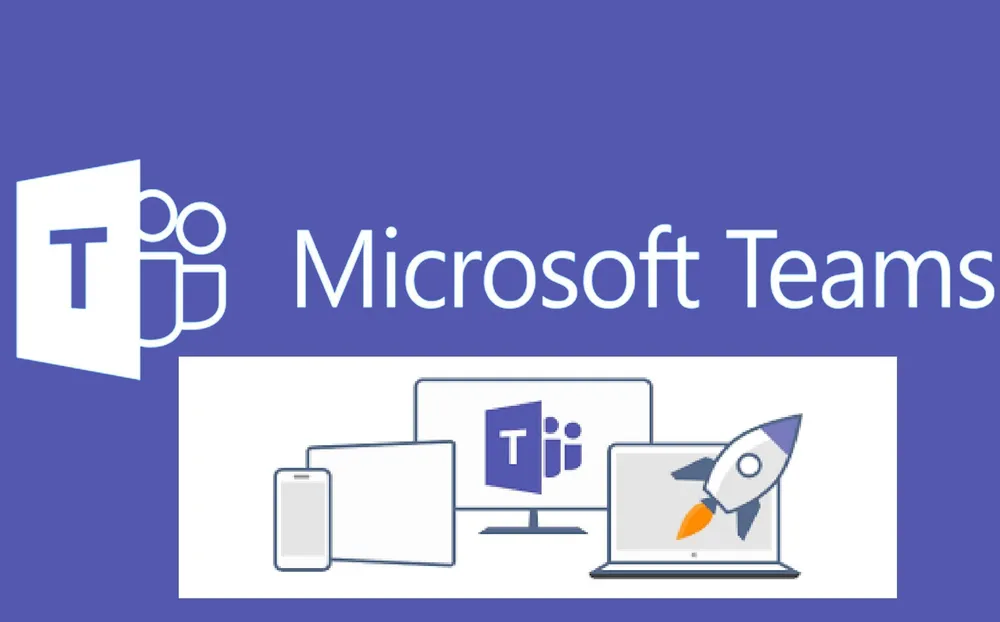
确保团队文件的安全性
启用文件加密和安全保护
-
使用OneDrive和SharePoint的内置加密功能:在Teams中,文件存储在OneDrive或SharePoint中,这些平台都提供强大的数据加密功能。当文件上传到云端时,OneDrive和SharePoint会自动对其进行加密,确保文件在存储和传输过程中的安全。这种加密保护确保即便文件在传输过程中被拦截,未经授权的人也无法读取文件内容。
-
启用端到端加密:对于更加敏感的文件,Teams支持端到端加密(E2EE)功能。端到端加密能够确保文件数据在传输过程中只能由发送方和接收方访问。这一功能尤其适用于需要处理机密信息或涉及敏感数据的团队合作场景。通过启用端到端加密,团队成员能够确保信息的安全性,避免外部干扰或泄露。
-
加密敏感文件的存储:除了文件传输过程中的加密保护,团队也应确保敏感文件在存储时的安全。SharePoint和OneDrive提供了对文件的访问权限设置,通过设定文件加密策略,用户可以为存储在云端的文件添加额外的安全保护。此外,管理员还可以设置加密策略,确保特定文件夹或敏感文件的访问仅限于授权人员,从而进一步加强文件的安全保护。
设置文件共享权限和查看限制
-
定义文件的访问权限:通过Teams和SharePoint,管理员可以精细化设置文件的访问权限。默认情况下,文件仅对上传者和特定团队成员可见,但管理员可以选择将文件与更多用户共享。为了保护文件的机密性,管理员可以设置“仅查看”权限,这样只有授权人员能够查看文件,而无法编辑或下载文件。如果需要多人协作,可以赋予特定人员“编辑”权限,允许他们修改文件内容。
-
设置外部共享限制:当团队需要与外部合作伙伴共享文件时,管理员可以设置外部共享限制。Teams允许用户通过链接分享文件或文件夹,但外部共享可以根据需要进行严格控制。管理员可以选择允许共享链接“仅查看”文件内容,或者完全禁止文件的外部共享。确保只有必要的外部人员能够访问文件,从而防止数据泄露或误用。
-
使用权限继承和权限委托:在Teams和SharePoint中,文件和文件夹的权限设置通常是可以继承的,这意味着上级文件夹的权限会自动应用到其下的文件中。管理员可以利用这种权限继承机制,轻松管理多个文件夹和文件的访问权限。此外,对于某些需要特定管理权限的文件,管理员还可以委托特定的团队成员管理文件权限,确保权限控制得当,并减少管理负担。
定期审查文件访问记录
-
启用审计日志和活动监控:SharePoint和OneDrive提供了详细的审计日志功能,可以帮助团队记录文件的访问和修改历史。管理员可以定期查看文件的访问记录,了解哪些用户查看了文件、做了哪些更改、何时进行的操作等信息。这些审计日志有助于追踪文件访问情况,尤其是在发生安全事件或文件被误用时,审计记录提供了追溯的依据。
-
定期检查文件权限和访问日志:为了确保文件的安全性,管理员应该定期检查文件的访问权限设置和访问日志。审查过程中,管理员可以发现异常的访问行为,如非授权用户访问敏感文件,或者文件权限设置不当导致的潜在泄露风险。定期审查访问记录有助于及时发现安全问题,并采取措施加以解决,确保团队文件的安全。
-
设置自动通知和报警功能:管理员可以在Teams和SharePoint中设置自动化的通知和报警系统,监控文件的异常访问行为。例如,当文件被不常见的用户访问时,系统会自动发送警报通知管理员。这种自动化的监控功能不仅提高了团队文件管理的安全性,也能确保及时发现潜在的安全威胁,并迅速采取行动进行处理。
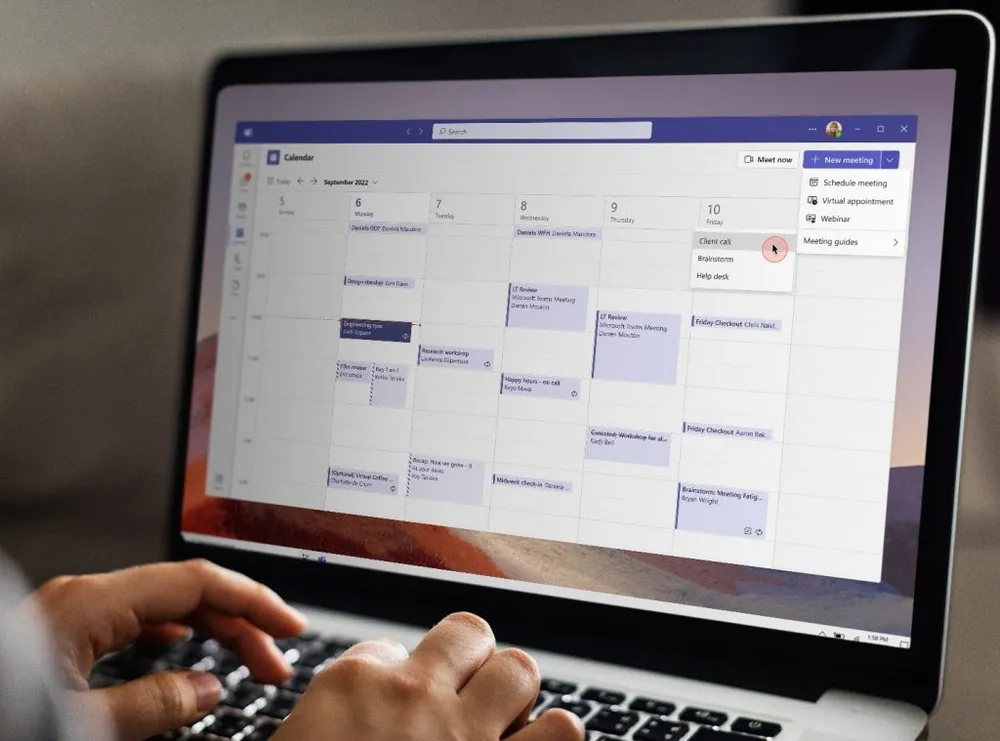
如何在Teams中导入团队文件?
在Teams中,团队文件通常保存在SharePoint或OneDrive中。要导入文件,只需在Teams频道或聊天中上传文件,文件将自动保存在关联的SharePoint文档库中,供团队成员共享和编辑。
Teams能否直接从本地上传文件到团队?
可以。通过Teams客户端,您可以在任意频道或聊天中直接上传本地文件。点击“附件”图标,选择文件,文件将上传至Teams并保存在相应的SharePoint或OneDrive中。
如何在Teams中访问导入的团队文件?
导入的文件会自动显示在Teams的“文件”选项卡下,用户可以在频道或聊天中查看和管理这些文件。团队成员可以协作编辑、评论文件,确保信息共享无缝进行。
Teams文件导入时支持哪些文件类型?
Teams支持导入多种常见文件类型,如Word文档、Excel表格、PowerPoint演示文稿、PDF文件等。通过Teams上传的文件,团队成员可以在线编辑和协作。